


电脑桌面的图标有些图标会带有箭头,有些电脑用户不喜欢图标带箭头,想要设置图标全部都没有箭头的模式,那么应该怎么设置呢?下面小编给大家分享一下win7桌面图标左下角的箭头怎么去掉的操作步骤,不会操作的小伙伴跟着小编一起来学习一下吧。
win7去除图标上的小箭头的方法:
第一步:首先在进入win7系统之后,桌面上的快捷图标左下角都有一个小箭头。
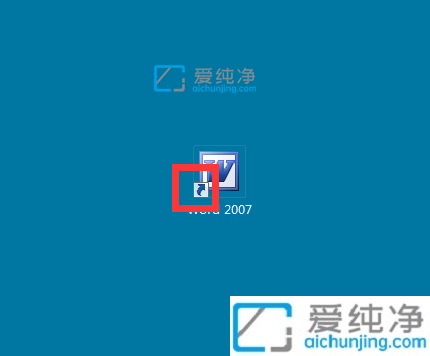
第二步:首先我们按下键盘上的:WIN+R ,打开运行功能。
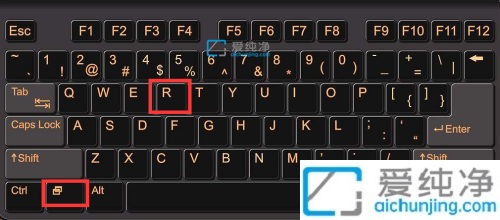
第三步:在运行输入框内输入命令:regedit,鼠标点击确定。
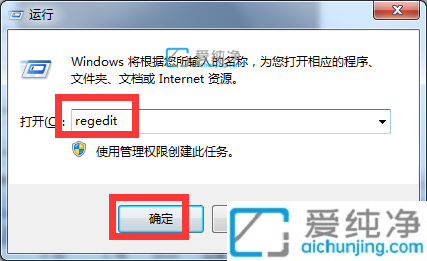
第四步:在打开的注册表窗口中,首先打开 HKEY_CLASSES_ROOT 项。
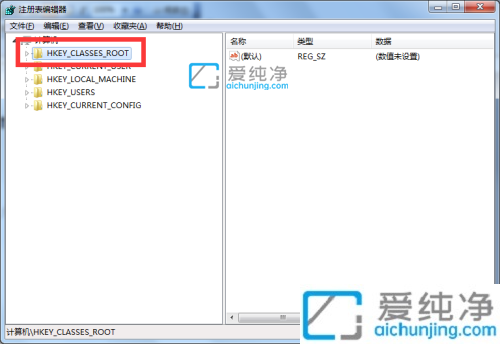
第五步:接着找到 Inkfile 项,双击展开然后在右侧找到 IsShortcut 项,鼠标右击选择删除。
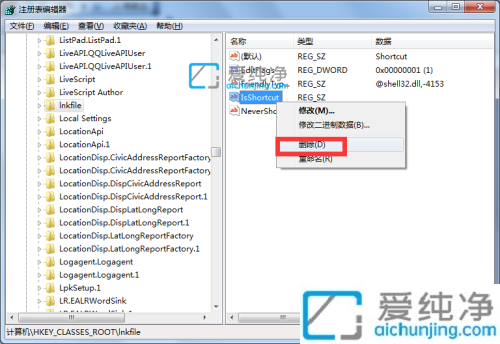
第六步:在出现的确认数值删除窗口中,选择 是。
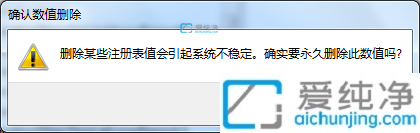
第七步:重启win7电脑,再到桌面查看图标上的小箭头不见了。
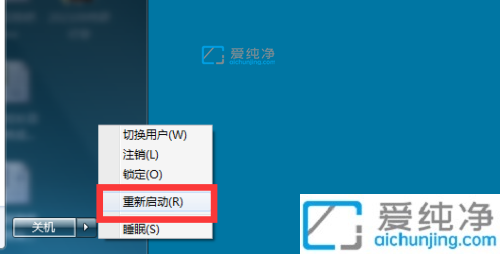
以上就是小编教大家的win7桌面图标左下角的箭头怎么去掉的方法了,如果你也有相同需要的话,可以按照上面的方法来操作就可以了,更多精彩资讯,尽在爱纯净。
| 留言与评论(共有 条评论) |